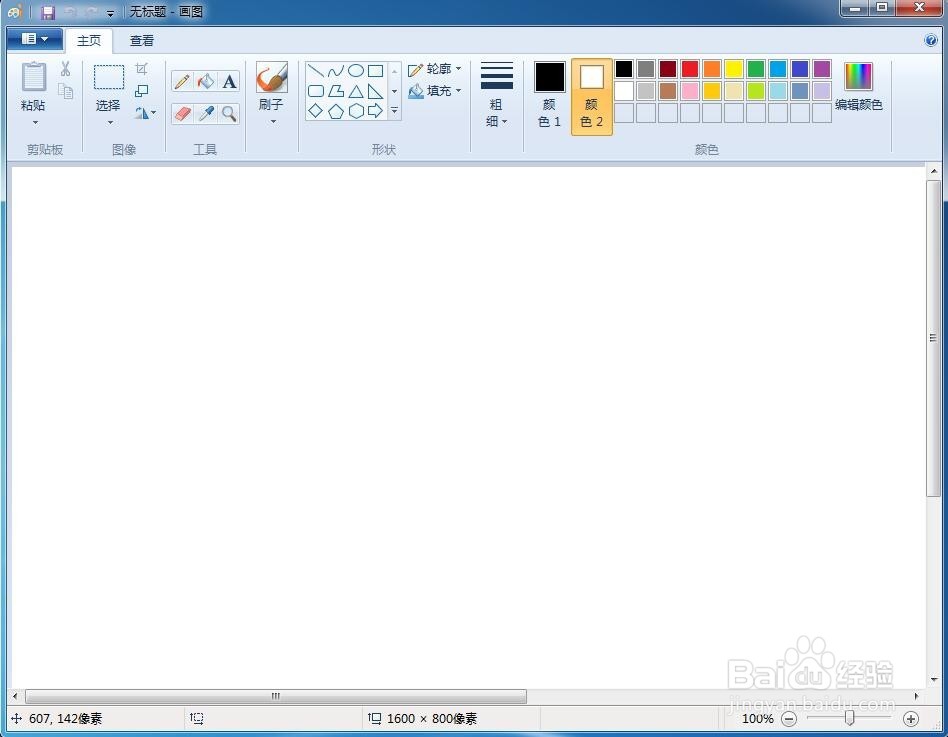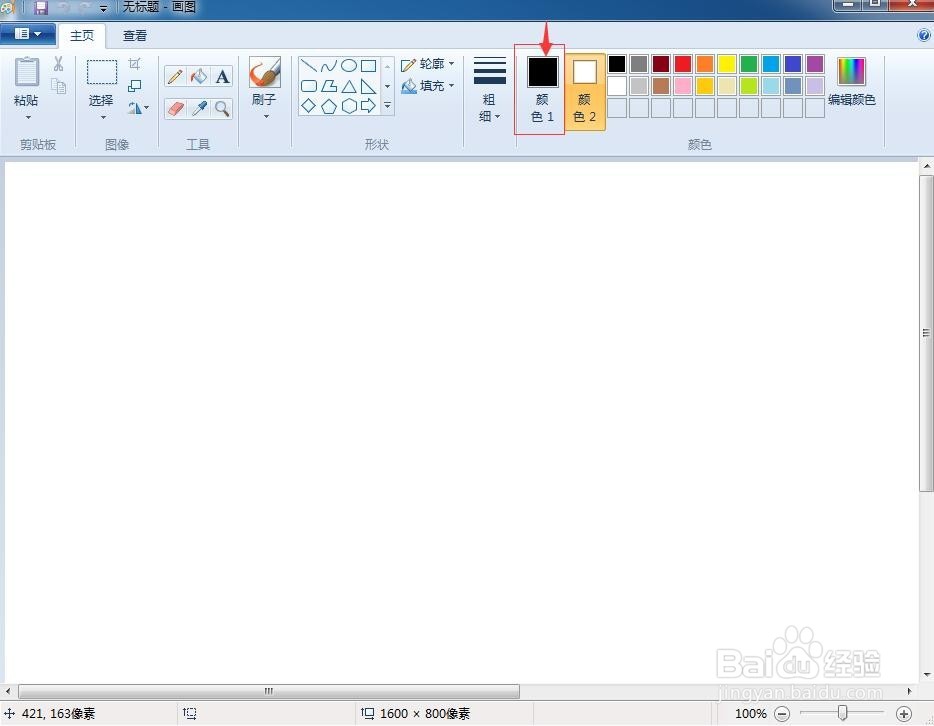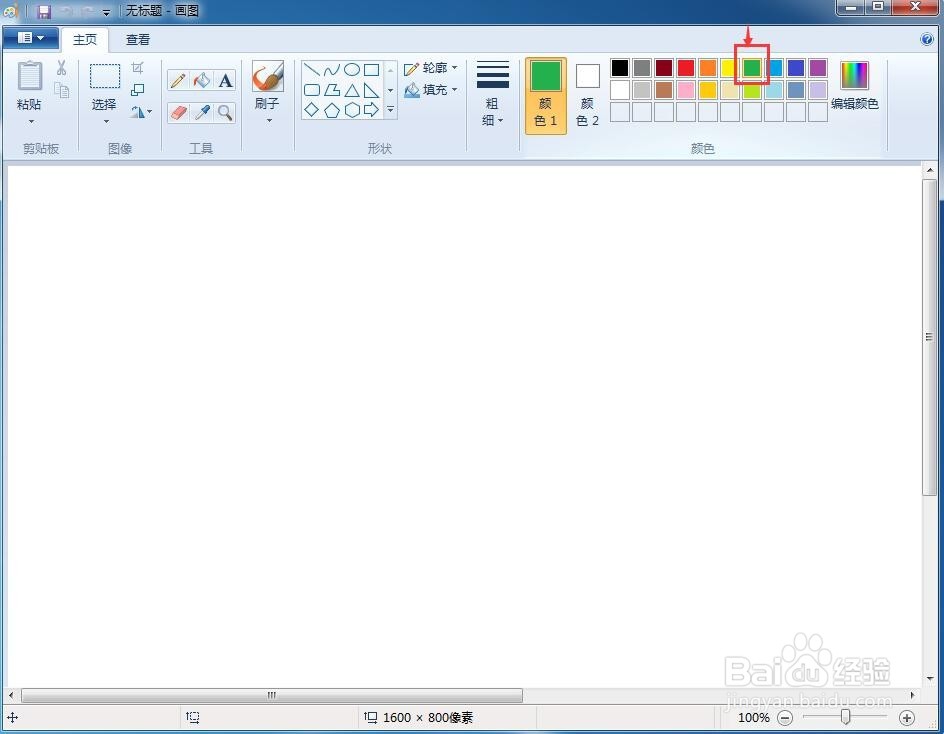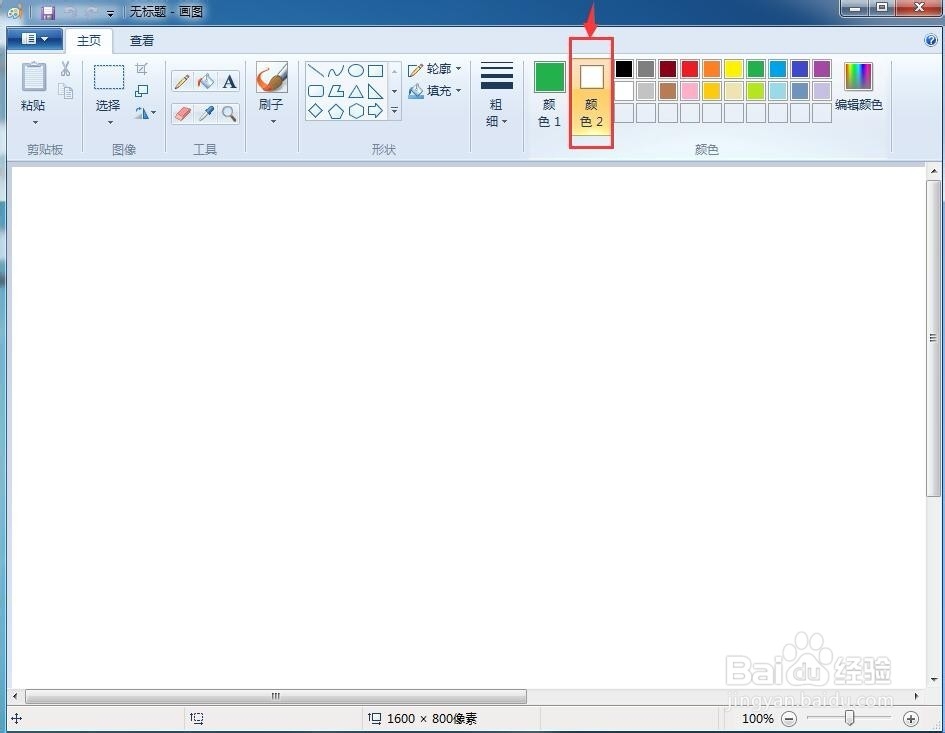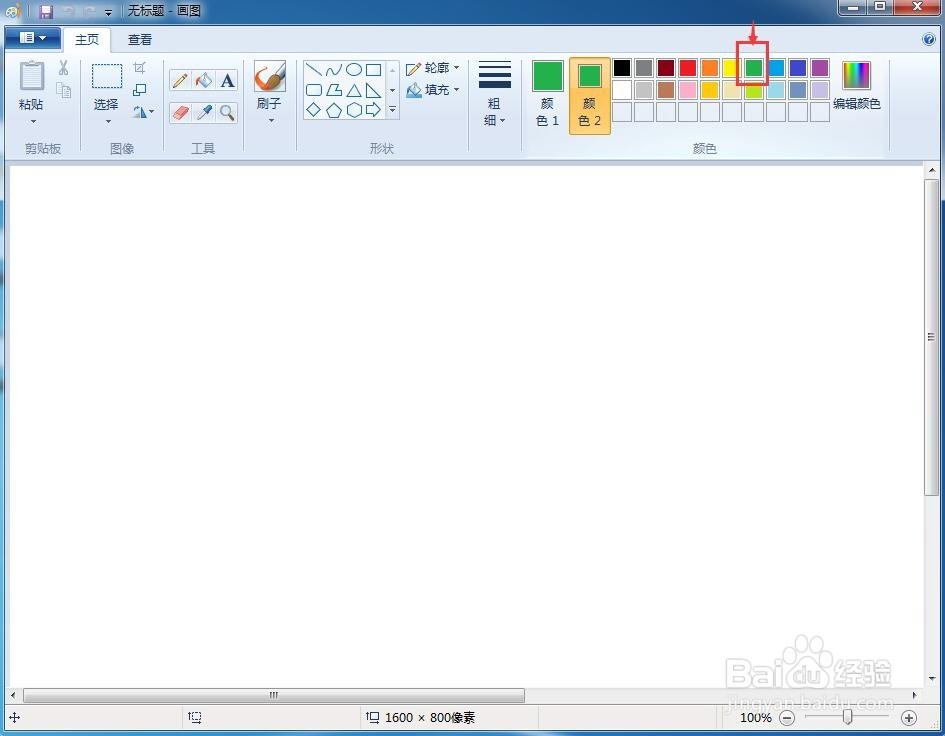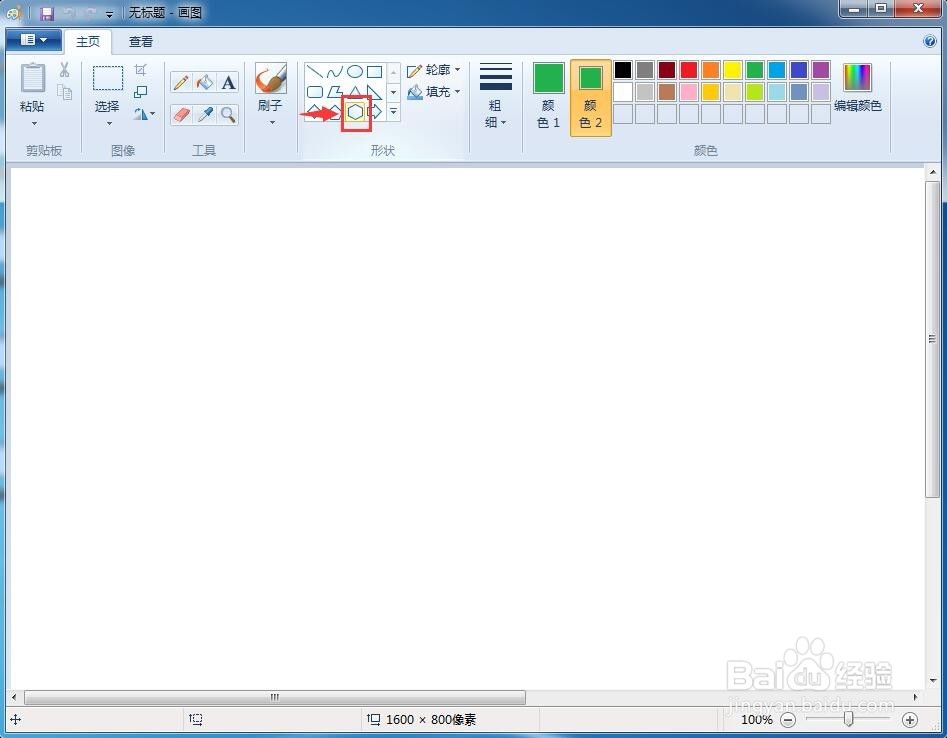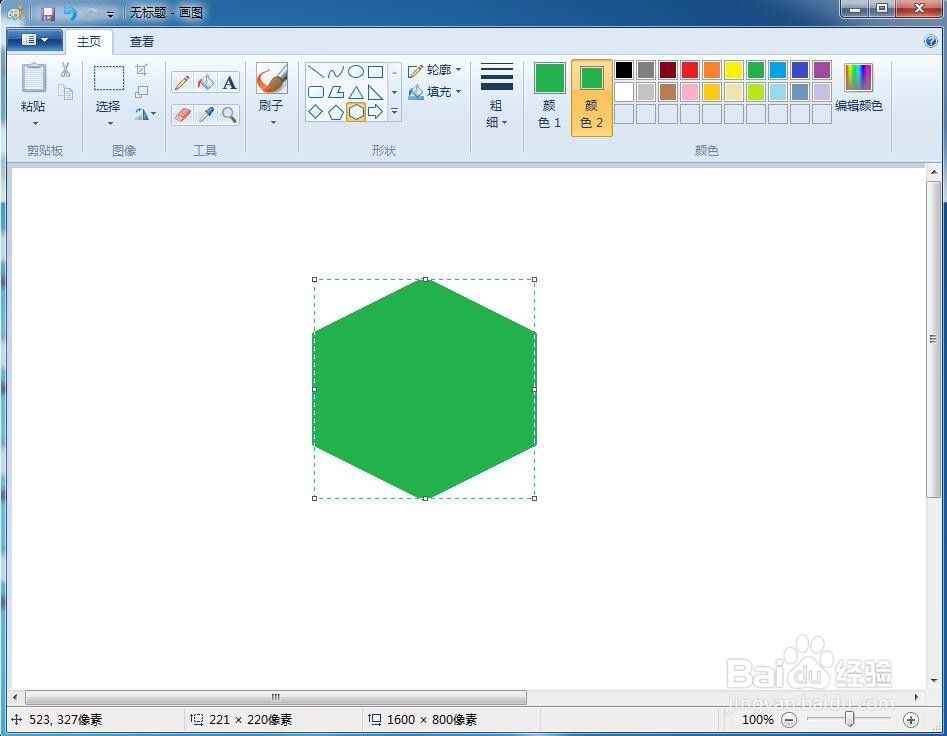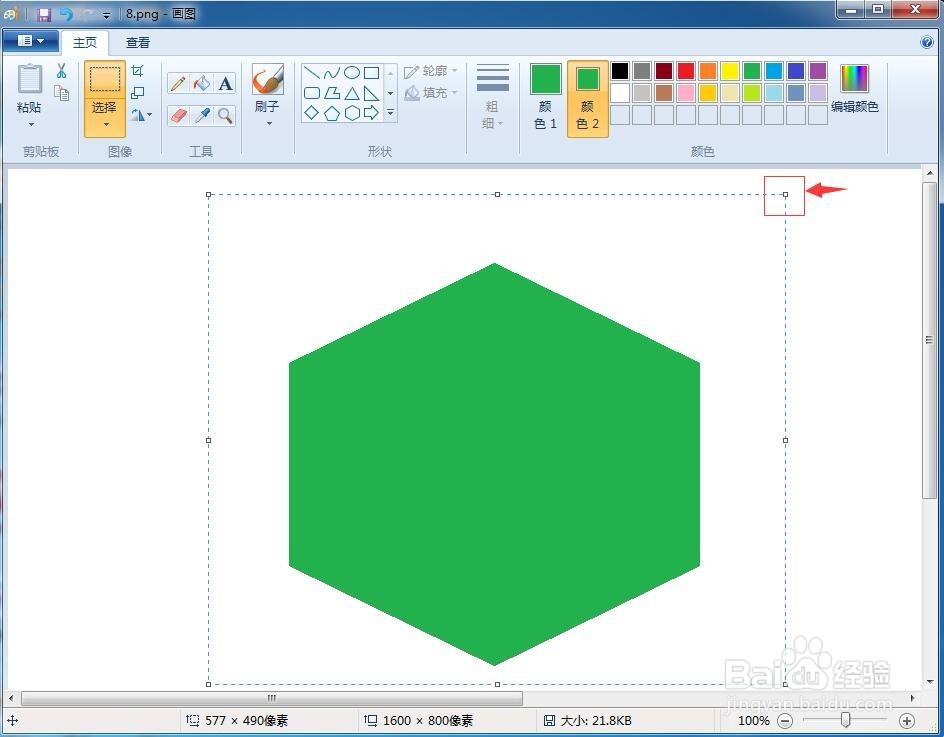怎样在画图软件中画一个绿色的六边形
1、打开画图,进入其主界面;
2、点击颜色1,选中它;
3、选择绿色,定义好轮廓色为绿色;
4、点击颜色2,选中它;
5、选择绿色,定义好填充色为绿色;
6、在形状中找到并点击六边形;
7、按住鼠标左键不放,在画布上拖动,绘制出一个六边形;
8、在右上角的句柄处拖动鼠标,可以改变六边形的大小,非常方便。
声明:本网站引用、摘录或转载内容仅供网站访问者交流或参考,不代表本站立场,如存在版权或非法内容,请联系站长删除,联系邮箱:site.kefu@qq.com。
阅读量:52
阅读量:51
阅读量:92
阅读量:24
阅读量:94